
Ta programska oprema bo zagotovila, da bodo vaši gonilniki delovali in vas tako varovala pred pogostimi računalniškimi napakami in okvarami strojne opreme. Preverite vse svoje voznike zdaj v treh preprostih korakih:
- Prenesite DriverFix (preverjena datoteka za prenos).
- Kliknite Zaženite optično branje najti vse problematične gonilnike.
- Kliknite Posodobi gonilnike da dobite nove različice in se izognete sistemskim okvaram.
- DriverFix je prenesel 0 bralci ta mesec.
GOG je priljubljen odjemalec za distribucijo in upravljanje video iger za platformo Windows. Vendar je več uporabnikov poročalo, da se igre GOG med igranjem ne bodo odprle v celozaslonskem načinu.
Ta težava se večinoma pojavlja pri klasičnih igrah, ki morda ne podpirajo sodobnih ločljivosti zaslona. Rezultat so črne črte ob straneh iger (okenski način).
Če vas tudi ta težava muči, je tukaj nekaj nasvetov za odpravljanje težav, ki vam bodo pomagali popraviti, da se igre GOG ne bodo odprle v celozaslonski izdaji sistema Windows.
Kaj lahko storim, če se igre GOG ne odprejo v celozaslonskem načinu?
1. Izklopite programsko opremo za hitrost sličic GPU

- Če uporabljate programsko opremo za hitrost sličic, ki vam pomaga ujemati hitrost sličic grafične kartice s hitrostjo sličic monitorja, lahko povzroči težave z ločljivostjo zaslona.
- Več uporabnikov je poročalo, da je izklop programske opreme, kot je Vsync, pomagal odpraviti težavo celotnega zaslona iger GOG.
- Poskusite izklopiti Vsync ali katero koli drugo podobno programsko opremo in preverite morebitne izboljšave.
Popravek: težave s hitrostjo sličic v sistemu Windows 10
2. Preverite nastavitve grafične kartice
- Če težava ni odpravljena, preverite nastavitve grafične kartice glede obsega.
- Če je možnost samodejnega spreminjanja velikosti onemogočena, grafična kartica ne bo prilagodila iger na ločljivost zaslona.
- Sledite tem korakom, da vklopite lestvico GPU za grafiko AMD in NVIDIA.
Vklopite skaliranje AMD GPU
- Na namizju z desno miškino tipko kliknite kjer koli in izberite Nastavitve AMD Radeon meniju med možnostmi.
- V Nastavitve AMD Radeon kliknite okno Zaslon zavihek (zgornji meni).
- Kliknite na Skeliranje GPU in preklopite stikalo, da ga vklopite.
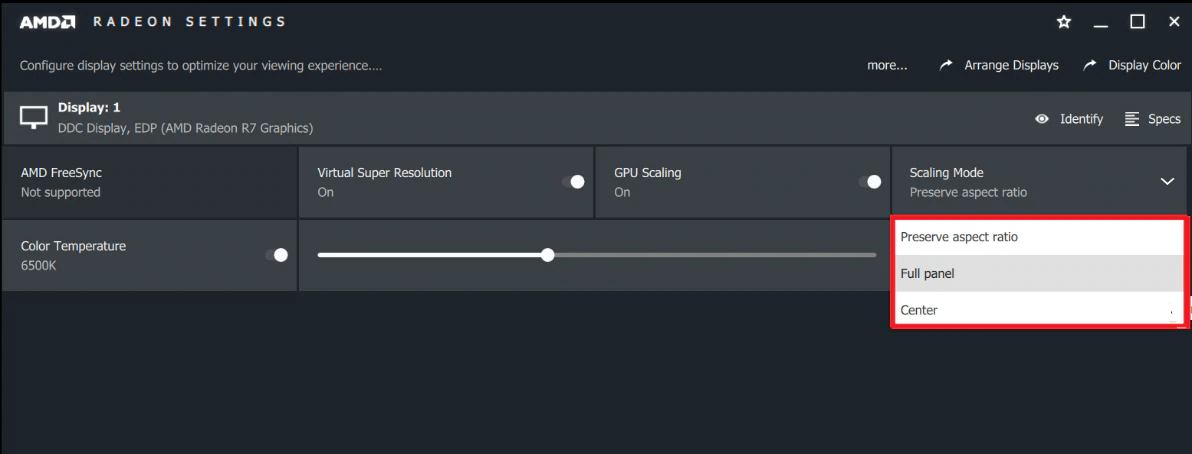
- Izberite način skaliranja. Če niste prepričani, kateri način skaliranja izbrati, med možnostmi izberite enega, ga uporabite in preverite, ali rešuje, da se igre GOG v celozaslonski številki ne bodo odprle.
- Če težava ni odpravljena, znova spremenite način skaliranja, dokler ne najdete pravega načina.
Vklopite skaliranje NVIDIA GPU
- Z desno miškino tipko kliknite namizje in izberite Nadzorna plošča NVIDIA.
- V Nadzorna plošča NVIDIA, odprite Zaslon zavihek.
- Kliknite na Prilagodite velikost in položaj namizja možnost.
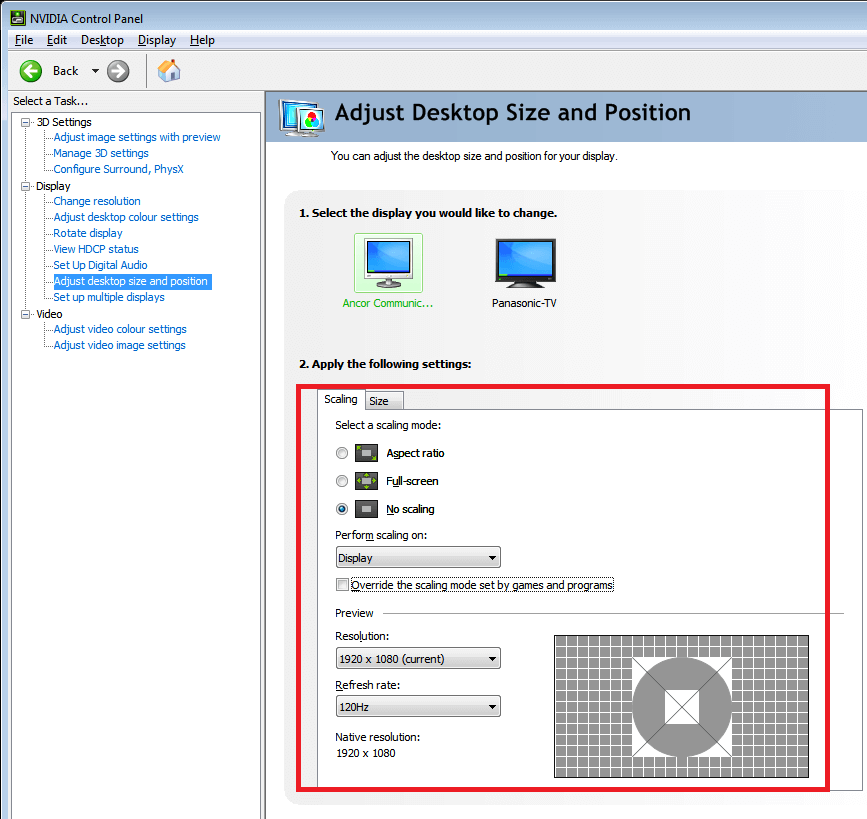
- Kliknite spustni seznam veliko pod »Izvedite skaliranje na in izberite GPU.
- Tu lahko izberete vse razpoložljive načine skaliranja in pripadajoče možnosti glede na vaše potrebe.
3. Zaženite igro v združljivem načinu
- Če težava ni odpravljena, poskusite zagnati igro v združljivem načinu v sistemu Windows.
- Z desno miškino tipko kliknite bližnjico do igre na namizju. Če nimate bližnjice, se pomaknite do namestitvene mape in z desno miškino tipko kliknite datoteko game.exe.
- Izberite Lastnosti.
- V Lastnosti kliknite okno Kompatibilnost zavihek.
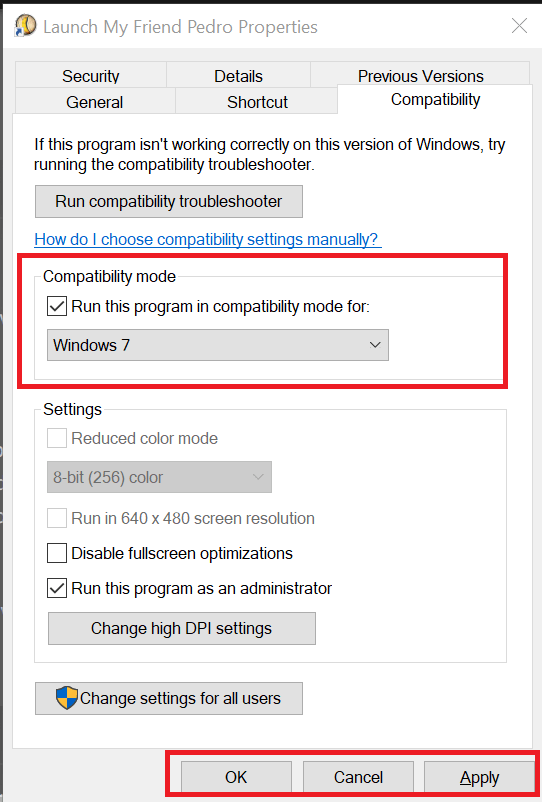
- Potrdite polje »Zaženite ta program v združljivem načinu za ” možnost.
- Kliknite spustni meni in izberite OS Windows. Izberite starejšo različico OS.
- Kliknite na Uporabi> V redu da shranite spremembe.
- Ponovno zaženite igre in preverite morebitne izboljšave.
Z upoštevanjem korakov v tem članku lahko popravite, da se igre GOG ne bodo odprle v celozaslonskem načinu v računalnikih s sistemom Windows. Sporočite nam, kateri popravek vam je pomagal v komentarjih.
POVEZANE ZGODBE, KI SO VAM Všeč:
- 7 najboljših programov za snemanje iger za računalnike nižjega cenovnega razreda
- Najboljših 5+ programov za pospeševanje iger za Windows 10
- Kako prenesti in shraniti igre GOG na rezervne pogone
![GoG Galaxy zamegljeno besedilo / vid [Full FIX]](/f/caf2b2a0df1336e324e69f8ecf5fe5ef.jpg?width=300&height=460)

